Tv-kijken op smart-tv's en streamingapparaten
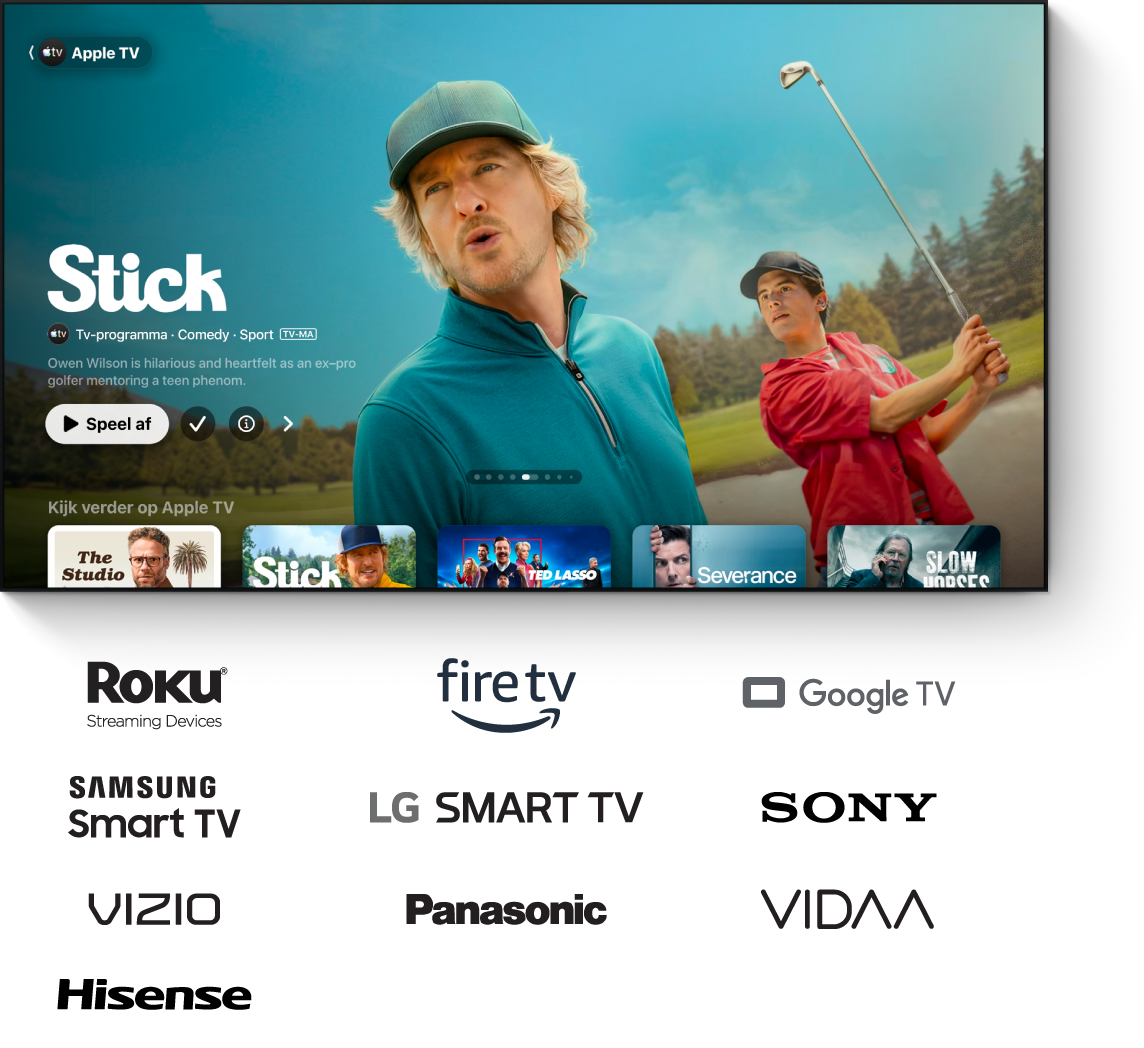
Zoek de Apple TV-app in het beginscherm of de map met apps op je smart-tv of streamingapparaat (mogelijk moet je de app eerst installeren). Open de app en log in bij je Apple Account.
Voor meer informatie volg je de instructies voor je apparaat hieronder.
Smart-tv's
Zorg ervoor dat je smart-tv verbonden is met je wifinetwerk en volg de onderstaande instructies om de app op je smart-tv te downloaden.
Opmerking: Op sommige smart-tv's en streamingapparaten kun je geen aankopen doen in de Apple TV-app. Gebruik je Apple Account om iets te kopen of te huren of een abonnement te nemen in de Apple TV-app op een Apple apparaat of een ander ondersteund streamingapparaat. Log vervolgens op je tv bij dezelfde Apple Account in om het onderdeel te kijken.
Voer een van de volgende stappen uit, afhankelijk van het model van je smart-tv:
Samsung: Selecteer het Apps-symbool op het beginscherm.
LG: Selecteer het Zoek-symbool of het Apps-symbool op het beginscherm.
Sony: Voor modellen uit 2020, 2019 en 2018 moet je ervoor zorgen dat de software van je tv up-to-date is. Zie de ondersteuningswebsite van Sony.
Voor modellen uit 2021 of daarna volg je de instructies hieronder voor Android TV of Google TV.
Panasonic: Selecteer de Apple TV-app
 op de pagina met apps en ga dan naar stap 4 in deze taak.
op de pagina met apps en ga dan naar stap 4 in deze taak.VIZIO: Ga naar stap 4 in deze taak.
HiSense: Als je een HiSense Roku TV hebt, volg je de instructies in de taak Roku hieronder.
Als je een HiSense Android TV hebt, volg je de instructies in de taak Android TV hieronder.
VIDAA: Selecteer 'My Apps' (Mijn apps) in het beginscherm en selecteer vervolgens 'App Store'.
Blader of zoek naar "Apple TV".
Volg de instructies op het scherm om de Apple TV-app te downloaden.
Ga naar het beginscherm of de appkiezer van je smart-tv en selecteer de Apple TV-app om de app te openen. Log in bij je Apple Account als daarom wordt gevraagd.
Opmerking: Als je nog geen Apple Account hebt, kun je er een aanmaken op de Apple Account-website. Je hebt maar één Apple Account nodig om gebruik te maken van de voorzieningen van de Apple TV-app. Zie de veelgestelde vragen over de Apple Account voor meer informatie.
Roku
Ga naar het beginscherm van je Roku-apparaat en selecteer 'Search Channels'.
Zoek op "Apple TV".
Volg de instructies op het scherm om een kanaal toe te voegen en kies vervolgens de Apple TV-app
 .
.De Apple TV-app wordt toegevoegd en verschijnt in het gedeelte met kanalen in het beginscherm.
Selecteer de Apple TV-app om de app te openen en log in bij je Apple Account als daarom wordt gevraagd.
Opmerking: Als je nog geen Apple Account hebt, kun je er een aanmaken op de Apple Account-website. Je hebt maar één Apple Account nodig om gebruik te maken van de voorzieningen van de Apple TV-app. Zie de veelgestelde vragen over de Apple Account voor meer informatie.
Je kunt ook naar de Apple TV-app in de Roku Channel Store gaan. Selecteer 'Add Channel' en volg de instructies om in te loggen bij je Roku-account.
Fire TV
Het kan zijn dat je op je Amazon Fire TV geen aankopen kunt doen in de Apple TV-app, maar je kunt wel inloggen bij je Apple Account. Je vindt dan alles wat je met diezelfde Apple Account op andere apparaten hebt gekocht of gehuurd of waarop je een abonnement hebt genomen.
Selecteer 'Search' (Zoek) in het beginscherm van je Amazon Fire TV.
Zoek op "Apple TV" of gebruik Alexa en vraag naar de Apple TV-app.
Selecteer de Apple TV-app
 in de categorie voor apps en games en selecteer vervolgens de downloadknop.
in de categorie voor apps en games en selecteer vervolgens de downloadknop.De Apple TV-app wordt gedownload en verschijnt in het gedeelte 'Apps & Channels' (Apps en kanalen) in het beginscherm.
Selecteer de Apple TV-app om de app te openen en log in bij je Apple Account als daarom wordt gevraagd.
Opmerking: Als je nog geen Apple Account hebt, kun je er een aanmaken op de Apple Account-website. Je hebt maar één Apple Account nodig om gebruik te maken van de voorzieningen van de Apple TV-app. Zie de veelgestelde vragen over de Apple Account voor meer informatie.
Je kunt ook naar de Apple TV-app op Amazon.com gaan. Log in bij je account en volg de instructies op het scherm om de Amazon Fire TV te selecteren waarop je de app wilt installeren. Selecteer vervolgens 'Deliver' (Lever af).
Android TV
Op een Android TV kun je geen aankopen doen in de Apple TV-app, maar als je inlogt bij je Apple Account, vind je alles wat je met diezelfde Apple Account op andere apparaten hebt gekocht of gehuurd of waarop je een abonnement hebt genomen.
Selecteer 'Zoeken' in het Android TV-beginscherm en zoek op "Apple TV".
Volg de instructies op het scherm om de Apple TV-app
 te downloaden en te installeren.
te downloaden en te installeren.Na de installatie vind je de Apple TV-app in het tabblad 'Apps'. Je kunt de app ook toevoegen aan je favorieten in het beginscherm.
Selecteer de Apple TV-app om de app te openen en log in bij je Apple Account als daarom wordt gevraagd.
Opmerking: Als je nog geen Apple Account hebt, kun je er een aanmaken op de Apple Account-website. Je hebt maar één Apple Account nodig om gebruik te maken van de voorzieningen van de Apple TV-app. Zie de veelgestelde vragen over de Apple Account voor meer informatie.
Google TV
Op een Google TV kun je geen aankopen doen in de Apple TV-app, maar als je inlogt bij je Apple Account, vind je alles wat je met diezelfde Apple Account op andere apparaten hebt gekocht of gehuurd of waarop je een abonnement hebt genomen.
Voer in het Google TV-beginscherm een van de volgende stappen uit:
Selecteer 'Zoeken' en zoek op "Apple TV".
Selecteer 'Apps'. Selecteer vervolgens 'Apps zoeken' en zoek op "Apple TV".
Volg de instructies op het scherm om de Apple TV-app
 te downloaden en te installeren.
te downloaden en te installeren.Na de installatie vind je de Apple TV-app in het gedeelte 'Je apps' in het scherm 'Voor jou'.
Selecteer 'Open' en log in bij je Apple Account als daarom wordt gevraagd.
Opmerking: Als je nog geen Apple Account hebt, kun je er een aanmaken op de Apple Account-website. Je hebt maar één Apple Account nodig om gebruik te maken van de voorzieningen van de Apple TV-app. Zie de veelgestelde vragen over de Apple Account voor meer informatie.
De Apple TV-app gebruiken
In de Apple TV-app ![]() open je de navigatiekolom en selecteer je een van de volgende opties:
open je de navigatiekolom en selecteer je een van de volgende opties:
Zoek: Zoek tv-programma's en films op titel, cast of crew.
Home (indien beschikbaar): Kijk films, tv-programma's en sport vanuit één centrale plek. In de rij 'Kijk verder' zie je onderdelen die je aan je kijklijst hebt toegevoegd en materiaal waaraan je bent begonnen, maar dat je nog niet hebt afgekeken.
Apple TV: Ontdek en kijk Apple TV, een streamingdienst waarop je je kunt abonneren met Apple Originals: bekroonde films, series, boeiende drama's, baanbrekende documentaires, kinderprogramma's, comedy's en meer. In sommige landen en regio's is Friday Night Baseball en/of Sunday Night Soccer inbegrepen bij een abonnement.
MLS: Neem een abonnement en kijk alle wedstrijden van het Major League Soccer-seizoen, de Audi MLS Cup Playoffs en de Leagues Cup op één centrale plek – met de juiste wedstrijdtijden en zonder black-outs.
Opmerking: Commerciële instellingen in de Verenigde Staten kunnen via dtv.biz/Apple een abonnement op MLS Season Pass nemen.
Store (indien beschikbaar): De enige plek waar je hoeft te zijn om de allerbeste films en tv-programma's te bekijken, kopen en huren.
Bibliotheek (indien beschikbaar): Bekijk het materiaal dat je hebt gekocht en/of gehuurd, gerangschikt op categorie.
Kanalen (indien beschikbaar): Selecteer een kanaal waarop je je onlangs hebt geabonneerd.
Opmerking: Op sommige apparaten is de Apple TV-app beperkt tot films en tv-programma's van Apple TV en biedt deze geen Apple TV-kanalen of andere functies die wel in de Apple TV-app op andere apparaten beschikbaar zijn.
Meer informatie over wat je in de Apple TV-app kunt doen, vind je in de Gebruikershandleiding Apple TV-app voor tv's en andere apparaten.
Heb je geen streamingapparaat of geschikte smart-tv?
Je krijgt nu drie maanden gratis toegang tot Apple TV bij aankoop van een Apple TV 4K. Je kunt Apple TV ook via een webbrowser kijken, op tv.apple.com/nl.